|
Possiamo cominciare
1.
Apri un'immagine trasparente di 985 x 650 pixels
-
Tavolozza dei colori - imposta il colore di primo piano
con
#b4bfc3 e
come sfondo il bianco
2.
Selezioni>Seleziona tutto
-
Apri l'immagine "Fond de depart"
-
Modifica>Copia - torna al tuo lavoro ed incolla nella
selezione
SELEZIONI>DESELEZIONA TUTTO
3.
Regola>Messa a fuoco>Metti a fuoco
4.
Livelli>Nuovo livello raster
5.
Selezioni>Carica/salva selezione>Carica selezione da
disco - Cerca e carica la selezione "@
renee-daydream-selection"
6.
Apri il tube
''renee-daydream-image1''
- Modifica>Copia - torna al tuo lavoro ed incolla nella
selezione
7. Livelli>Carica/salva la
maschera>Carica maschera da disco - cerca e carica la
maschera 2020
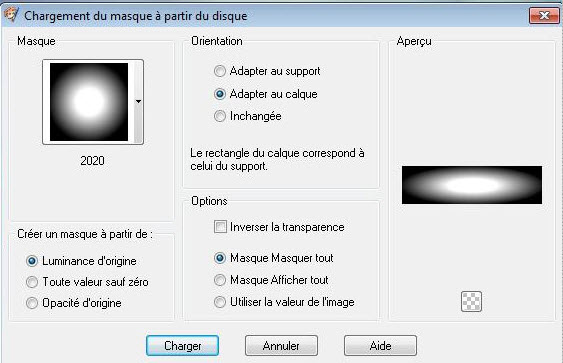
8. Livelli>Unisci>Unisci gruppo
9. Effetti>Plugin>Mezzo force>Ice
e.103
(questo
filtro funziona soltanto con le vecchie versioni di PSP,
per cui ho allegato nel materiale l'effeto già pronto
con il nome di "Effet MEZZO FORCE"
- copia ed incolla come nuovo
livello - Non spostarlo)
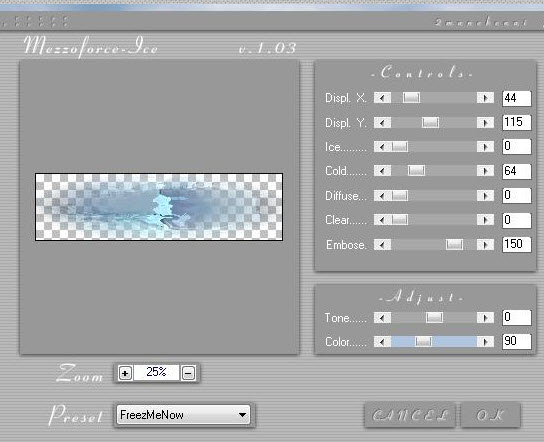
10. SELEZIONI>DESELEZIONA TUTTO
- se hai problemi con i
passaggi seguenti, ho allegato l'effetto "pinceau
nuage.pspimage"
- Livelli>Nuovo livello raster
- Applica il pennello "nuages"
con il colore di primo piano
- Riprendi
da qui se hai incollato il tube "nuages"
- Resta posizionato su questo
livello
11. Selezioni>Carica/salva
selezione>Carica selezione da disco - Cerca e carica la
selezione "@ renee-daydream-selection 1"
CANCELLA

12. Tavolozza dei livelli - cambia
la modalità di miscelatura di questo livello in Luce
netta
13. Apri il tube
''renee-daydream-image2"
- Modifica>Copia - torna al tuo lavoro ed incolla come
nuovo livello
- Posiziona in basso come da esempio finale
14. Livelli>Nuovo livello raster
15. Selezioni>Carica/salva selezione>Carica selezione da
disco - Cerca e carica la selezione "@
renee-daydream-selection 2"
16. Attiva lo strumento
 e riempi la selezione con il colore di primo piano
#b4bfc3
e riempi la selezione con il colore di primo piano
#b4bfc3
17. SELEZIONI>DESELEZIONA TUTTO
18. Regola>Sfocatura>Sfocatura gaussiana a 12
19. Così si presenta la tavolozza dei livelli
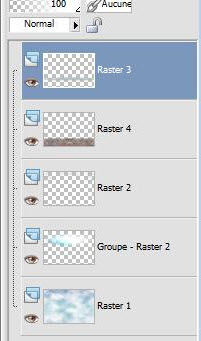
20. Tavolozza dei livelli -
posizionati sul livello Raster 4 (quello dei mattoni)
21. Selezioni>Carica/salva
selezione>Carica selezione da disco - Cerca e carica la
selezione "@ renee-daydream-selection3"
22. Regola>Tonalità e
saturazione>Viraggio
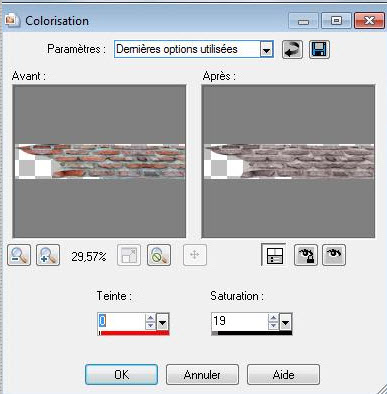
23. SELEZIONI>DESELEZIONA TUTTO
- Tavolozza dei livelli -
posizionati in alto
24. Livelli>Nuovo livello raster
- Attiva lo strumento Selezione -
rettangolo e traccia una selezione non troppo grande e
con lo strumento
 trasforma così la forma che hai tracciato
trasforma così la forma che hai tracciato
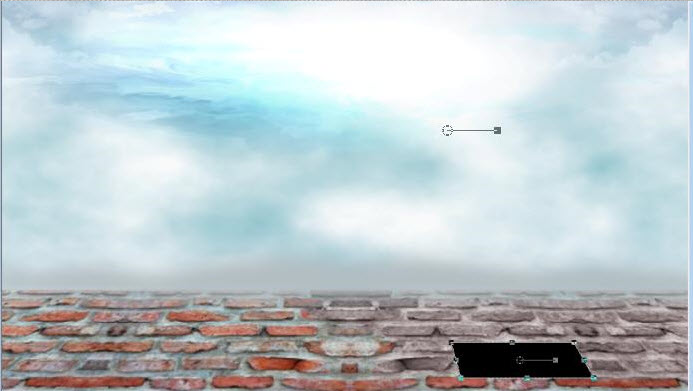
- Attiva lo strumento Riempimento e
riempi la selezione con il nero
- Tavolozza dei livelli -
posizionati sul livello Raster 4
- Attiva lo strumento
 e seleziona una parte di mattoni, così:
e seleziona una parte di mattoni, così:

- Modifica>Copia
- Modifica>Incolla
- Livelli>Disponi>porta in alto
E posiziona il pezzo di mattoni
nella parte superiore della forma
- aggiusta in modo da dare
l'illusione di un buco nel suolo
e con il Puntatore sposta a
destra, così:

- Livelli>Unisci>Unisci giù
- Su questo livello Uniti:
- Regola>Tonalità e
saturazione>Mappa tonalità:
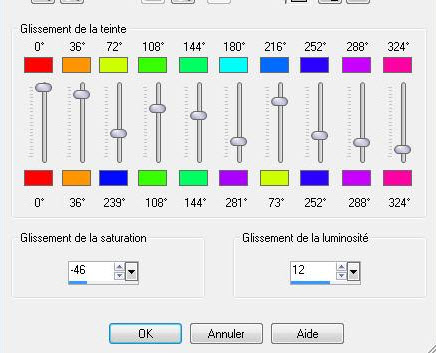
25. Livelli>Unisci>Unisci visibile
26. Apri il tube
''renee-daydream-fenêtre''
- Immagine>Ridimensiona a 90%
- Modifica>Copia - torna al tuo lavoro ed incolla come
nuovo livello
- Posiziona così:

27. Effetti>Plugin>Eye Candy
5>Impact>Perspective shadow - Preset:
''renee -daydream-shadow''
28. Livelli>Nuovo livello raster
29. Selezioni>Carica/salva selezione>Carica selezione da
disco - Cerca e carica la selezione "@
renee-daydream-selection 4"
- Attiva lo strumento
 e riempi la selezione con il colore di primo piano
e riempi la selezione con il colore di primo piano
30. Livelli>Nuovo livello raster
31. Apri il motivo
''diamonds4600''
- Tavolozza dei colori - imposta il motivo e configuralo
così:
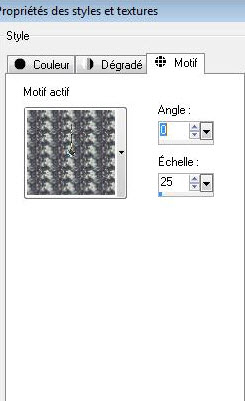
32. Attiva lo strumento Riempimento
(f) e riempi la selezione con il motivo
- Tavolozza dei livelli - cambia la
modalità di miscelatura di questo livello in Luce
diffusa
33. SELEZIONI>DESELEZIONA TUTTO
34. Livelli>Unisci>Unisci giù
35. Livelli>Disponi e sposta sotto
al livello Raster 2 (quello della finestra), così:
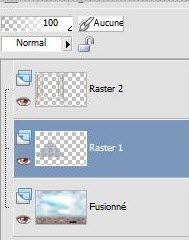
36. Tavolozza dei livelli - cambia
la modalità di miscelatura di questo livello in
Luminanza - diminuisci l'opacità a 68
37. Apri il tube
''121_silvana_vanesa_orsi_enero_26_2009''
- Immagine>Ridimensiona - 2 volte a 75%
- Immagine>Rifletti
- Modifica>Copia - torna al tuo lavoro ed incolla come
nuovo livello
38. Apri il tube "Renee-daydream-echelle"
- Modifica>Copia - torna al tuo lavoro ed incolla come
nuovo livello
39. Apri il tube
''renee-daydream-arbre et arbre ampoule "
- Modifica>Copia - torna al tuo lavoro ed incolla come
nuovo livello
- Posiziona questi due tubes nel foro per creare il
giusto effetto (vedi immagine finale)
40. Apri il tube
''renee-daydream-papillon"
- Modifica>Copia - torna al tuo lavoro ed incolla come
nuovo livello
- Posiziona correttamente
- Effetti>Effetti 3D>Sfalsa Ombra 5/2/50/3 nero
41. Apri il tube
''mtfp_464_Angel_of_August-@_ MichaelParkes''
- Attiva il livello
"mtpf_tubes2"
- Modifica>Copia - torna al tuo lavoro ed incolla come
nuovo livello
42. Attiva lo strumento
 e cancella la parte di scala davanti
e cancella la parte di scala davanti
al petto del gatto
43. Apri il tube
''renee -daydream-lampe"
- Modifica>Copia - torna al tuo lavoro ed incolla come
nuovo livello
- Posiziona in alto a destra
- Tavolozza dei livelli - cambia la modalità di
miscelatura di questo livello in Luminanza esistente
44. Apri il tube
''renee-daydream-porte-blanche''
- Modifica>Copia - torna al tuo lavoro ed incolla come
nuovo livello
- Posiziona a destra
- Livelli>Disponi - porta sotto al livello degli alberi
45. Tavolozza dei livelli - cambia la modalità di
miscelatura di questo livello in Esclusione
46. Apri il tube
''oiseau au chapeau''
- Modifica>Copia - torna al tuo lavoro ed incolla come
nuovo livello
- Posiziona sulla scala
47. Apri il tube "fillette en bleu"
- Modifica>Copia - torna al tuo lavoro ed incolla come
nuovo livello
- Posiziona correttamente
48. Apri il tube "oiseau arbre"
- Modifica>Copia - torna al tuo lavoro ed incolla come
nuovo livello
- Posiziona correttamente
49. Apri i tubes del testo
- Modifica>Copia - torna al tuo lavoro ed incolla come
nuovi livelli
- Posiziona a tuo gusto
50. Immagine>Aggiungi bordatura - 5 pixels in nero
51. Immagine>Aggiungi bordatura - 40 pixels in bianco
52. Immagine>Aggiungi bordatura - 5 pixels in nero
53. Attiva lo strumento
 e seleziona la bordatura di 40 pixels
e seleziona la bordatura di 40 pixels
54. Effetti>Plugin>L and K's>Pia - a 15
SELEZIONI>DESELEZIONA TUTTO
Il
tutorial è terminato
Spero abbiate gradito eseguirlo
Grazie
Renée
pubblicato
nel 2011
*
Ogni somiglianza con una lezione esistente è una pura
coincidenza
*
Non dimenticate di ringraziare i tubeurs e le
traduttrici che lavorano con e per noi.
Grazie
|